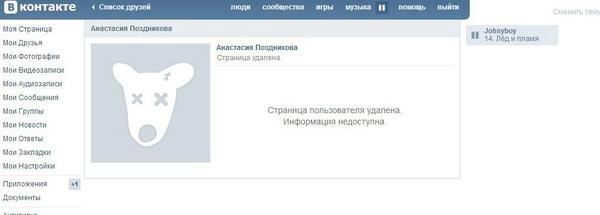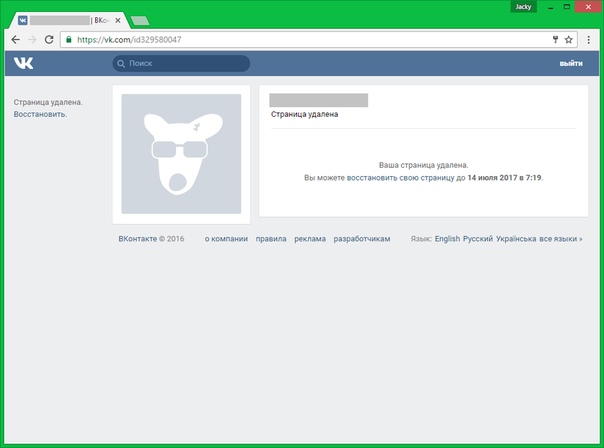Как изменить страницу вконтакте | Секреты вконтакте / vkontakte
Хочется перемен
Очень многие из нас проводят на социальных сетях много времени, и поэтому иногда возникает желание как-то изменить привычную картинку на экране. Возможно ли перекрасить знакомый интерфейс в другой или поменять шрифт? А может быть можно полностью поменять стиль и есть ли для этого готовые шаблоны? Поскольку вопрос о том, как изменить страницу вконтакте возникает довольно часто, попытаемся ответить на него максимально подробно.
Поезд ушел
изменить страницу вконтакте
Еще совсем недавно администрация сайта вконтакте в качестве тестовой проверки запустила сразу несколько функций по внесению изменений на страничках пользователей. Прежде всего, многих заинтересовал вопрос, как изменить адрес страницы вконтакте? Это можно было сделать очень просто. Нужно на своей странице зайти в пункт меню «Мои настройки» и найти вкладку «Общее». Там есть графа «Адрес Вашей страницы» и вот этот самый адрес совсем недавно можно было поменять по своему усмотрению на любой, какой понравится.
Там есть графа «Адрес Вашей страницы» и вот этот самый адрес совсем недавно можно было поменять по своему усмотрению на любой, какой понравится.
Еще можно было изменить стиль, выбрав подходящий для Вас на той же самой вкладке «Общее». Правда, стили находились в выпадающем меню в графе «Язык», поэтому очень немногие догадывались о такой возможности.
Но, видимо что-то у создателей сайта не заладилось, и в настоящий момент эти приятные мелочи недоступны для простых пользователей. Те, кто успел воспользоваться новыми функциями, теперь козыряют оригинальным ID своей учётной записи. Будем надеяться, что администрация обязательно придумает, как изменить адрес страницы вконтакте, а мы с удовольствием воспользуемся предоставленной возможностью.
Изменения возможны
Но, не все так плохо, как может показаться. Изменить свою страницу вконтакте все-таки возможно. Для этого нужно зайти с меню «Моя Страница ред.» и внимательно изучить всю информацию о себе, которую Вы вносили при регистрации. Может быть многое устарело? Стоит сменить фотографию? Или добавить данные о своей карьере? Все это Вы сможете с легкостью проделать и сразу же полюбоваться результатом.
Может быть многое устарело? Стоит сменить фотографию? Или добавить данные о своей карьере? Все это Вы сможете с легкостью проделать и сразу же полюбоваться результатом.
Так же можно поменять имя и фамилию. Эти изменения можно вносить на уже известной нам вкладке «Общее», в графе «Изменить Имя». Правда эту корректировку можно сделать только с одобрения администрации, поэтому придумайте веское обоснование для смены имени.
Без особых заморочек можно добавить к имени свой никнейм. Для этого на той же вкладке «Общее» есть специальная графа «Изменить Никнейм». Вносите туда свои данные, сохраняйте и Ваш никнейм будет красоваться рядом с именем.
Ну и конечно, Вы в любой момент можете изменить свой логин и пароль. Этого права у Вас никто отнять не может!
Все же будем надеяться, что в скором времени администрация порадует нас новыми возможностями, например появится библиотека электронные книги в которой можно будет читать не выходы из Ввконтакте, и мы с удовольствием расскажем, как изменить страницу вконтакте и сделать ее более интересной и индивидуальной.
Поделитесь информацией с друзьями Вконтакте с помощью специальной кнопки
Советуем также обратить внимание:
Как восстановить страницу ВКонтакте, если на ней нет фотографии
На странице нет фотографий. Как восстановить доступ, если нет привязанного номера?
Когда по какой-то причине ты не можешь восстановить доступ к странице ВК по СМС, приходится отправлять заявку на восстановление. Для восстановления доступа к странице ВКонтакте необходимо, чтобы на ней были не только твоих реальные имя и фамилия, но и фотография, по которой тебя можно узнать в лицо. Но что делать, если этого фото нет? Как восстановить доступ без фотографии?
Дело в том, что совпадения имени и фамилии с твоими недостаточно.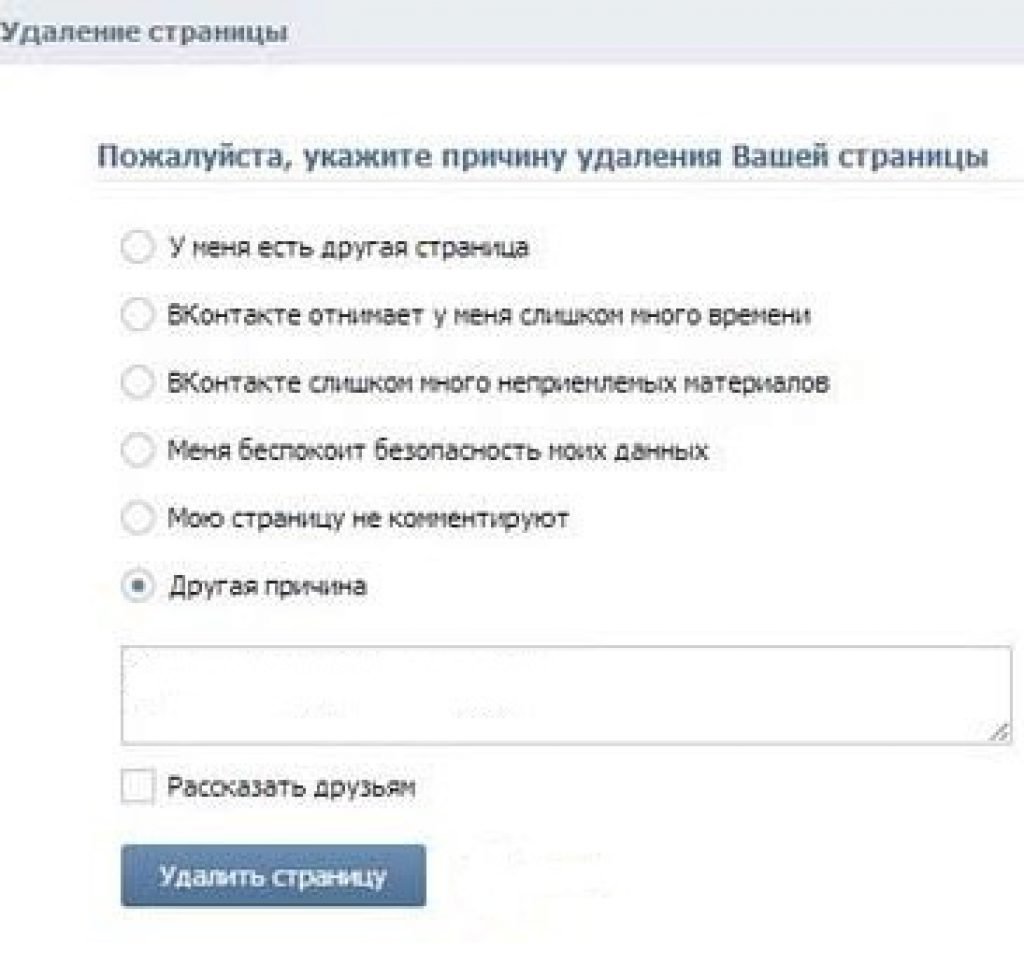 Как убедиться, что это именно владелец страницы, а не человек с такими же именем и фамилией? Поэтому заявка на восстановление, поданная обычным способом, будет отклонена с комментарием «Доступ восстановить невозможно. На странице нет фотографий, по которым можно установить личность ее настоящего владельца».
Как убедиться, что это именно владелец страницы, а не человек с такими же именем и фамилией? Поэтому заявка на восстановление, поданная обычным способом, будет отклонена с комментарием «Доступ восстановить невозможно. На странице нет фотографий, по которым можно установить личность ее настоящего владельца».
Как восстановить доступ к странице при отсутствии фото? Вот варианты
- Если ВК позволяет восстановить доступ по СМС, то самое простое — это восстановить сим-карту, к которой привязана страница. Но должны выполняться следующие условия:
- Ты не использовал этот номер для другой страницы.
- Тебе смогут восстановить сим-карту с этим номером (нужно идти с паспортом к своему мобильному оператору и узнавать это).
- ВК дает восстановить доступ по СМС к данной конкретной странице (это можно легко проверить, воспользовавшись функцией «Забыли пароль», введя номер и фамилию на странице — вот инструкция). У тех, кто пользуется несколькими страницами, нарушая правила, эта возможность иногда пропадает, и в этом случае сим-карта с номером не поможет.

- Если на странице включено подтверждение входа (двойная аутентификация), то одного только телефона для восстановления доступа недостаточно. Все возможные способы восстановления в этом случае описаны здесь:
- ВКонтакте: быстрое восстановление пароля недоступно. Почему? Что делать?
- Если от страницы отвязан номер телефона (например, ты привязал его к другой странице), а фотографий на странице нет, то помочь может только возвращение привязки этого номера обратно. Можно попробовать написать агентам и попросить удалить новую страницу как созданную по ошибке, а привязку номера вернуть на старую. Подробнее о создании такого запроса агентам посмотри здесь в конце:
- Что делать, если ВКонтакте пишет «Этот номер недавно использовался»?
- Наконец, можно подумать, какие еще доказательства у тебя есть, и писать агентам поддержки ВК (но мы не знаем, поможет это или нет).
 Например, если у тебя есть доступ к привязанной почте, знание старых паролей, это может сыграть в твою пользу. Кроме того, правила пользования сайтом ВКонтакте не обязывали тебя выкладывать личное фото. Можешь использовать это как аргумент. С другой стороны, ты должен понять и позицию службы поддержки: они не могут отдать страницу, если не уверены на 100%, что ты — ее настоящий владелец. Будь краток и вежлив.
Например, если у тебя есть доступ к привязанной почте, знание старых паролей, это может сыграть в твою пользу. Кроме того, правила пользования сайтом ВКонтакте не обязывали тебя выкладывать личное фото. Можешь использовать это как аргумент. С другой стороны, ты должен понять и позицию службы поддержки: они не могут отдать страницу, если не уверены на 100%, что ты — ее настоящий владелец. Будь краток и вежлив.
Как обратиться в службу поддержки ВКонтакте
А если доступ к странице есть, но нет фото и я забыл пароль?
Тогда, если сбросить пароль по СМС ты не можешь, выложи четкое фото с лицом на аватарку, чтобы страница соответствовала правилам восстановления по заявке. Также убедись, что на странице указаны твои реальные имя и фамилия. Если нет, то поменяй их на реальные.
- Что делать, если не меняется имя, фамилия ВКонтакте, отклоняют заявку?
Через некоторое время можно подать заявку на восстановление. Если подать заявку слишком рано, то ее могут отклонить по причине «На странице нет фотографий достаточной давности».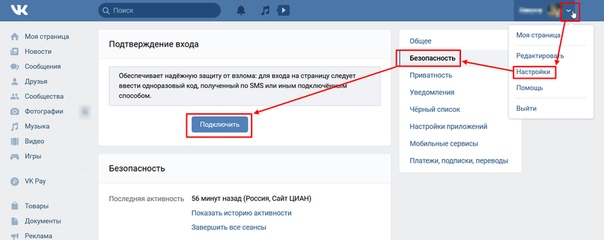
Как подать заявку на восстановление, рассказано здесь:
- Восстановление доступа к странице ВК по заявке
Что делать, если на странице есть фото, но ВК пишет, что их нет?
Не любые фото на странице подходят для прохождения идентификации. Например, фото со стены или из сохраненных не подойдут, ведь на них могут быть совершенно разные люди.
Не подойдет и фото некачественное, темное, смазанное, на котором не видно лицо целиком или на котором присутствует несколько людей. По такому фото невозможно идентифицировать человека. Подробнее мы рассказываем об этом здесь:
- Заявка на восстановление страницы ВКонтакте отклонена. Что делать?
Если же фотография на странице точно есть (например, среди аватарок или в альбоме с однозначным названием типа «Я в отпуске», в том числе скрытом) и ты считаешь, что она подходит по условиям, но по какой-то причине не была принята, напиши запрос агентам.
Укажи, где находится данное фото и спроси у них, подойдет ли оно для восстановления доступа к странице. Возможно, они его не заметили.
Если у тебя сохранились другие фото из той же серии или одежда, в которой ты сфотографирован, это может помочь. Стоит упомянуть об этом в запросе. То же самое — если на фото на странице наложены какие-либо эффекты или оно обрезано, но у тебя сохранился оригинал фото без эффектов или обрезки.
Как создать запрос агентам, смотри здесь:
- Как обратиться в поддержку ВКонтакте
Можно ли восстановить фейк без фото?
Подробно о восстановлении фейковых страниц здесь:
- Как восстановить фейк ВКонтакте (фейковую страницу)
Смотри также
- Восстановление пароля, доступа ВКонтакте
- Можно ли восстановить доступ ВКонтакте по электронной почте
- ВКонтакте: доступ восстановить невозможно. Что делать?
- Заявка на восстановление страницы ВКонтакте отклонена. Что делать?
- Что делать, если ВКонтакте не принимает фото на фоне заявки на восстановление?
- Как обратиться в поддержку ВКонтакте
В начало: Как восстановить страницу ВКонтакте, если на ней нет фотографии
Вход.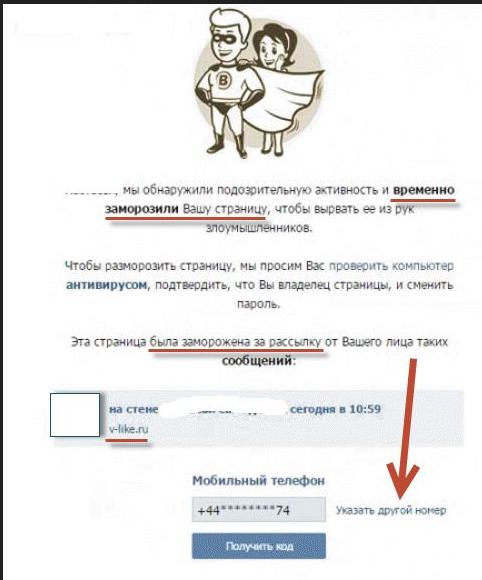 ру
руКак создать бизнес-страницу за 5 простых шагов (2023)
Когда у вас под рукой есть все возможности, создание бизнес-страницы на Facebook может показаться вам подготовкой ракеты, направляющейся в открытый космос.
Но если вы хотите вести бизнес в Интернете, иметь присутствие на Facebook — хорошая идея.
С 2,94 миллиарда пользователей в месяц и 1,96 миллиарда человек, которые заходят в систему ежедневно, Facebook, безусловно, является самой популярной социальной сетью.
Не тратьте еще один день на изучение Facebook, пытаясь во всем этом разобраться. Эта статья расскажет вам обо всем, что вам нужно знать, чтобы ваша бизнес-страница в Facebook работала как профессиональный маркетолог в социальных сетях.
Но прежде чем мы углубимся в тему, давайте ответим на некоторые часто задаваемые вопросы о бизнес-страницах Facebook.
Начните продавать онлайн прямо сейчас с Shopify
Начните бесплатный пробный период Что такое бизнес-страница Facebook? Бизнес-страница Facebook — это место, где вы управляете присутствием своего бренда в крупнейшей социальной сети мира..png)
- Обмен контентом
- Ответы на запросы в службу поддержки
- Сотрудничество с клиентами и другими брендами
- Личные беседы с подписчиками
На изображении ниже показана бизнес-страница Shopify на Facebook:
Эта страница также служит вашим рабочим адресом в Facebook. Это то, чем вы делитесь с потенциальными клиентами, чтобы помочь им увидеть, какие продукты или услуги вы предлагаете.
Есть много благонамеренных предпринимателей, которые используют личные профили Facebook для своих брендов вместо фактической бизнес-страницы Facebook.
Это плохая идея.
Если вы создадите личный профиль, вы упустите целый набор инструментов для создания контента, аналитики и платных рекламных возможностей, которые есть на бизнес-странице Facebook.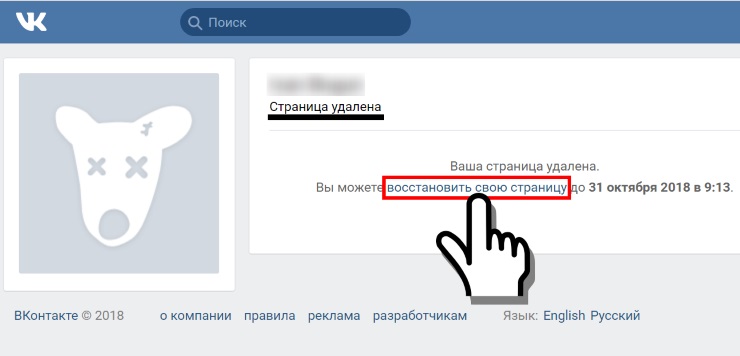 Более того, пользователям нужно будет отправить вам запрос на добавление в друзья, чтобы взаимодействовать с вашим брендом.
Более того, пользователям нужно будет отправить вам запрос на добавление в друзья, чтобы взаимодействовать с вашим брендом.
И вы не хотите, чтобы вашим клиентам было сложнее общаться с вами в социальных сетях.
Используйте возможности бизнес-страниц Facebook.
Сколько стоит бизнес-страница Facebook?Как и в случае с профилями и группами Facebook, вы можете бесплатно настроить и использовать бизнес-страницу Facebook независимо от того, сколько у вас подписчиков или лайков.
Даже если вы тратите деньги на рекламу в Facebook, плата за органические аспекты вашей бизнес-страницы в Facebook по-прежнему не взимается.
Более того, Facebook даже не берет плату за добавление витрины на вашу страницу!
Так почему бизнес-страница Facebook ничего не стоит? Ну, это не так.
В обмен на использование платформы и взаимодействие с вашими потенциальными клиентами вы помогаете Facebook привлечь еще больше внимания вашей аудитории.
Затем Facebook продает это внимание рекламодателям в форме рекламы Facebook.
Как создать бизнес-страницу на Facebook за 5 шаговВы можете настроить свою бизнес-страницу на Facebook, выполнив следующие действия:
1. Создайте свою страницуЧтобы начать, нажмите на эту ссылку.
Facebook попросит вас ввести основную информацию о бизнесе:
- Название страницы
- Категория
- Био
Постарайтесь выбрать наиболее подходящую категорию для вашего бизнеса. Но не волнуйтесь, если вы передумаете, так как вы всегда можете сменить категорию в будущем.
Далее вам необходимо предоставить следующую информацию:
- Веб-сайт
- Номер телефона
- Электронная почта
- Адрес
- Часы работы
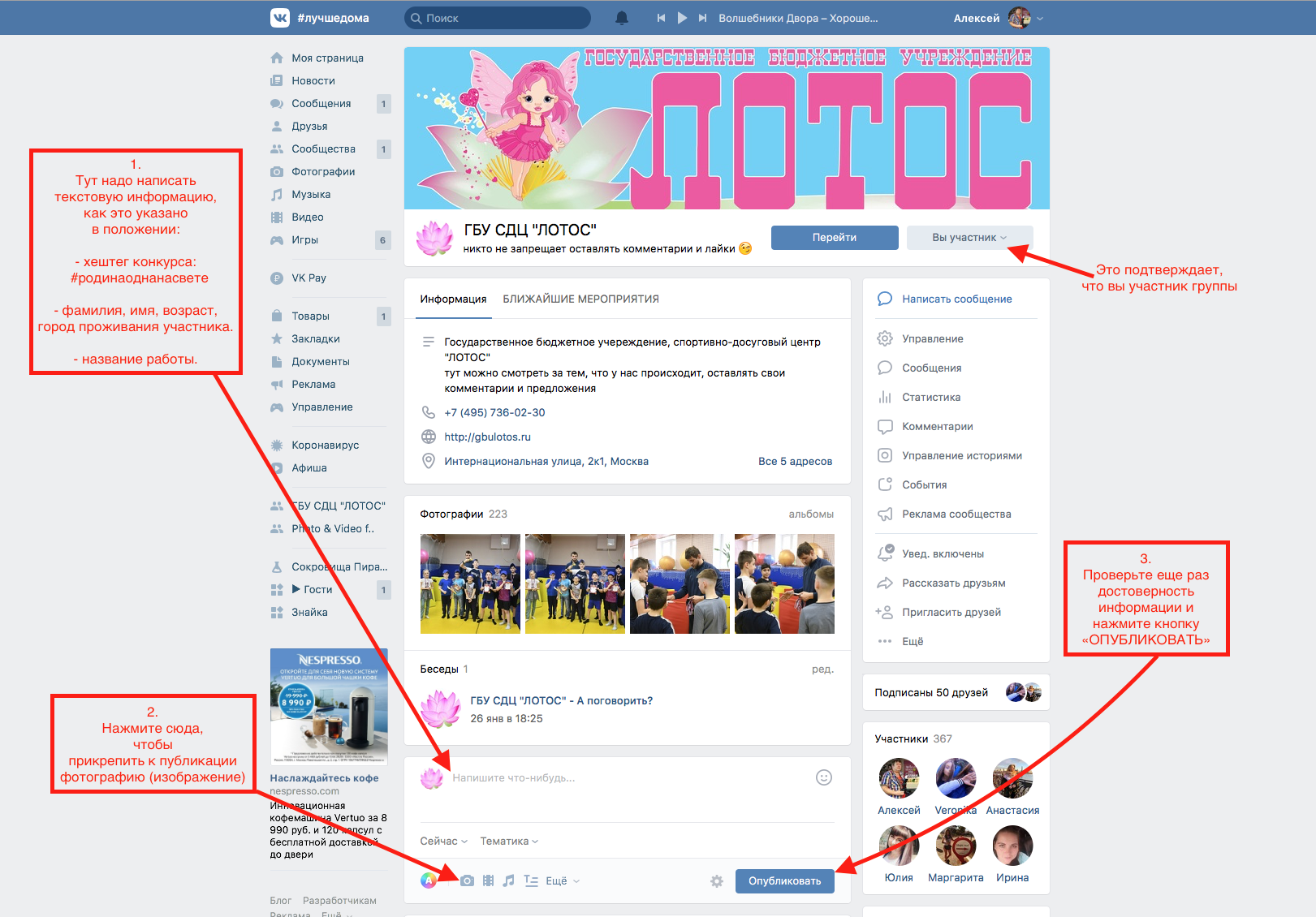 При желании вы можете пропустить этот шаг и добавить эти данные позже. 2. Добавьте фотографию профиля
При желании вы можете пропустить этот шаг и добавить эти данные позже. 2. Добавьте фотографию профиля Далее Facebook предложит вам загрузить фотографию профиля.
Большинство компаний используют свой логотип в качестве изображения профиля, как это делает Shopify на своей странице в Facebook:
Если у вас нет отличного логотипа для вашего бизнеса, воспользуйтесь бесплатным инструментом Shopify, Hatchful. Это поможет вам создать профессионально выглядящий логотип за считанные минуты.
Более того, Hatchful создаст целую фирменную упаковку на основе вашего логотипа. Сюда входят изображения, идеально отформатированные для всех самых популярных платформ социальных сетей.
Имейте в виду, что изображение вашего профиля часто отображается в виде круга по всей платформе.
Поэтому убедитесь, что по краям изображения нет жизненно важных элементов, и что оно отлично выглядит в виде круга или квадрата.
Наконец, идеальный размер фотографий профиля Facebook — 180 x 180 пикселей.
3. Добавьте обложкуТеперь пришло время добавить обложку.
Ваше фото на обложке Facebook часто первое, что замечают посетители. Поэтому лучше всего выбрать изображение или видео, которые сразу передают ваше уникальное ценностное предложение и индивидуальность бренда.
Вот обложка Оберло на Facebook:
Изображение обеспечивает уникальное ценностное предложение, а дизайн передает индивидуальность бренда.
В частности, обложка отображается с разрешением 820 x 312 пикселей на компьютерах и 640 x 360 пикселей на мобильных устройствах.
Видео должно быть продолжительностью от 20 до 90 секунд и иметь разрешение не более 1080 пикселей. Вы можете загрузить их в формате .mov или mp4.
Ниже приведены некоторые советы по бизнес-страницам Facebook, которые следует учитывать при загрузке:
Развлекайся, но под брендом . Можно повеселиться с изображением или видео на обложке Facebook, но не будьте слишком непрофессиональны, поскольку это может отвлечь пользователей от уникального ценностного предложения вашей компании.
Можно повеселиться с изображением или видео на обложке Facebook, но не будьте слишком непрофессиональны, поскольку это может отвлечь пользователей от уникального ценностного предложения вашей компании.
Центрировать текст . Поскольку вы будете обрезать и перетаскивать обложку Facebook до нужного размера, постарайтесь разместить текст или объекты в центре, чтобы они были видны.
Сделать видео приятным для автопетли . Помните, что обложки Facebook воспроизводятся в цикле. Когда они заканчиваются, они автоматически воспроизводятся, если зритель все еще просматривает вашу страницу Facebook. Убедитесь, что загружаемый вами контент приятно смотреть при повторном воспроизведении.
4. Включите кнопку действия (также известную как CTA) Facebook также позволяет разместить кнопку действия в верхней части страницы. Вы можете использовать его, чтобы направлять посетителей к действию, которое вы хотите, чтобы они предприняли, например, позвонить в вашу компанию, просмотреть ваш магазин или даже отправить сообщение.
Выберите наиболее подходящий вариант и нажмите Далее > Сохранить.
5. Подключите WhatsApp (необязательно)Вы также можете подключить WhatsApp и пригласить друзей оценить вашу новую бизнес-страницу Facebook.
Вы можете выполнить эти шаги сейчас или позже. Нажмите Готово, чтобы продолжить.
Теперь Facebook будет давать вам советы о том, как вы можете улучшить состояние своей страницы. Выполните рекомендуемые действия, чтобы улучшить основу вашей бизнес-страницы на Facebook.
Узнайте об основных аспектах вашей бизнес-страницы на FacebookПоздравляем, вы стали счастливым обладателем бизнес-страницы на Facebook!
В левой части страницы вы увидите ссылки на различные разделы управления страницей:
- Профессиональная панель инструментов: Где вы можете управлять всем, что касается вашей страницы
- Insights: Где можно отслеживать показатели страницы
- Центр рекламы: Где вы можете управлять своими рекламными кампаниями
- Создать рекламу Где можно настроить и опубликовать рекламу в Facebook
- Создать автоматизированную рекламу: Автоматизировать процесс создания рекламы
- Boost Post: Увеличение видимости определенного поста.

- Boost Instagram Post: Увеличьте видимость определенного поста в Instagram.
- Ссылка WhatsApp: Свяжите свою учетную запись WhatsApp с бизнес-страницей.
Бегло просмотрите, чтобы ознакомиться с каждым из них, а затем возвращайтесь на свою страницу.
В правом верхнем углу страницы вы увидите ссылки на раздел справки Facebook и настройки вашей страницы.
Просмотр настроек бизнес-страницы FacebookТеперь, когда вы знакомы со своей новой страницей, давайте взглянем на настройки.
Facebook предлагает множество вариантов:
Но, к счастью, все эти настройки довольно просты, и вы можете оставить большинство из них как есть.
А пока прочитайте настройки и измените все, что кажется особенно важным для вашего бизнеса.
Например, если вы продаете детские игрушки, вы можете включить фильтр ненормативной лексики. Или, если у вас есть международная целевая аудитория, обязательно включите возможность писать сообщения на нескольких языках.
Или, если у вас есть международная целевая аудитория, обязательно включите возможность писать сообщения на нескольких языках.
Затем введите информацию о своей компании в разделе «О компании».
Не забудьте включить в этот раздел заявление о вашей миссии, а также ссылки на ваш веб-сайт и другие профили в социальных сетях.
Добавьте свою историюЭто заметно на вашей странице Facebook в правой боковой панели.
Чтобы отредактировать свою историю на вкладке «О компании», просто нажмите «Рассказать людям о своем бизнесе».
Facebook позволяет включать три элемента:
- Изображение заголовка
- Титул
- Основной текст
Большинство брендов просто скопируют и вставят страницу «О нас» со своего веб-сайта в этот раздел. Чтобы узнать больше о создании потрясающей страницы «О нас», посмотрите видео ниже:
youtube.com/embed/I-2_6NP7lQY?feature=oembed&v=I-2_6NP7lQY» data-dashlane-frameid=»9152″ loading=»lazy»>Когда вы закончите создание своей истории, нажмите «Сохранить» и не забудьте опубликовать ее, когда будете готовы. Легко внести правки в будущем.
Создайте свой первый пост и закрепите его на своей страницеFacebook позволяет вам закрепить один пост в верхней части вашей страницы, чтобы каждый раз, когда пользователи просматривают вашу страницу, это был первый пост, который они увидят.
Facebook предоставляет множество вариантов прикрепленных сообщений.
Используйте эту возможность, чтобы продвигать свое текущее предложение или ключевое ценностное предложение.
Создав сообщение, щелкните три точки, обозначающие раскрывающееся меню, и нажмите «Закрепить наверху страницы».
Вы можете убедиться, что это работает, посмотрев на синий значок булавки.
Добавьте фото/видео и ролики Перед тем, как начать продвигать свою бизнес-страницу, лучше загрузить некоторый контент для новых зрителей.
Чтобы добавить фото или видео, просто перейдите на вкладку Фото/Видео и нажмите Опубликовать.
А чтобы добавить ролик, просто щелкните вкладку «Видео» или «Ролики», а затем нажмите «Добавить видео».
Просмотрите свою бизнес-страницу в качестве посетителяВы почти закончили настройку своей бизнес-страницы на Facebook! Но прежде чем поделиться своей страницей, неплохо было бы посмотреть, как она выглядит для посетителей.
К счастью, Facebook позволяет вам просматривать свою страницу в качестве посетителя, не выходя из системы.
Для этого щелкните три точки, обозначающие раскрывающееся меню, а затем щелкните Просмотреть как.
Обязательно делайте это время от времени, чтобы убедиться, что вы довольны тем, как выглядит ваша страница.
После того, как ваши друзья помогли вам запустить вашу страницу, вы можете создать ссылку на свою бизнес-страницу Facebook со своего веб-сайта и других профилей и начать ее продвижение!
Бонус: ознакомьтесь с информацией о странице Facebook Наконец, Facebook отслеживает взаимодействие с вашей страницей, чтобы предоставить вам набор полезной аналитики.
Вы можете найти эти данные, нажав Insights в верхней части вашей бизнес-страницы Facebook.
Он будет пустым, пока на вашей странице не накопится количество взаимодействий, но через некоторое время он наполнится полезной информацией!
Хотя иметь все эти данные под рукой — это хорошо, это полезно только в том случае, если вы понимаете, какие идеи Facebook наиболее важны для вашего бизнеса. Ниже приведены три ключевых показателя, которые вы должны отслеживать и улучшать.
- Охват: Указывает количество пользователей Facebook, которые видели ваш контент на Facebook. Низкий охват — это нормально, поскольку Facebook представляет ваши посты лишь нескольким людям из всех, кому нравится ваша бизнес-страница в Facebook. При этом вы всегда можете использовать рекламу в Facebook, чтобы увеличить цифры.
- Взаимодействие с публикацией: Этот показатель является важной частью алгоритма фида Facebook. Стабильно высокая вовлеченность в ваши посты означает, что людям нравится ваш контент, и вам следует вносить лишь незначительные изменения в свою стратегию.

- Подписчики: Этот показатель показывает количество ваших подписчиков в Facebook и Instagram. Низкое число указывает на потребность в новых сообщениях, которые побуждают аудиторию следить за вашим брендом в социальных сетях.
Начните продавать онлайн прямо сейчас с Shopify
Начните бесплатный пробный период ЗаключениеFacebook — крупнейшая социальная сеть в мире — безусловно. Поэтому, если вы хотите расширить свой бизнес в Интернете, стоит потратить время на создание бизнес-страницы в Facebook.
В этом маркетинговом инструменте много движущихся частей, но для достижения наилучших результатов обязательно правильно настройте свою страницу.
И помните, прежде чем вы начнете продвигать свою бизнес-страницу на Facebook среди клиентов и потенциальных клиентов, обязательно подготовьте достаточно контента и ждите, пока они им понравятся.
У вас есть вопросы о бизнес-страницах Facebook? Дайте нам знать в комментариях ниже!
Хотите узнать больше
- 10 трендов Facebook, которые вам нужно знать [инфографика]
- Пиксель Facebook, объяснение
- 15 способов увеличить число подписчиков и лайков в Facebook
- Полное руководство по живому видео на Facebook
Как создать бизнес-страницу на Facebook
Facebook печально известен многочисленными способами, которыми люди используют — и злоупотребляют — платформу, от вашего дяди, рассказывающего теории заговора, до вашего соседа по комнате, продающего ваш диван на Marketplace. Тем не менее, есть один инструмент, который предлагает Facebook, который почти в одностороннем порядке полезен для пользователей, и это возможность для владельцев бизнеса создать бизнес-страницу.
Тем не менее, есть один инструмент, который предлагает Facebook, который почти в одностороннем порядке полезен для пользователей, и это возможность для владельцев бизнеса создать бизнес-страницу.
Бизнес-страница на Facebook — это отличный способ объединить всю информацию, которую клиенты должны знать о вашем бизнесе, от местоположения до часов работы и всего, что между ними, без необходимости тратить время, деньги и усилия на веб-сайт. Звучит хорошо, правда? Но может быть сложно точно определить как создать бизнес-страницу на Facebook, поэтому вот вам пошаговое руководство.
Войдите в Facebook
Чтобы создать Facebook, вам необходимо иметь Facebook. Кредит: скриншот: facebook
Для того, чтобы создать бизнес-страницу на Facebook, вам сначала нужно иметь личную страницу, и вам нужно будет войти в систему. Если вы еще не настроили страницу Facebook для себя, это довольно легко сделать . Первым шагом к созданию бизнес-страницы на Facebook является переход на домашнюю страницу Facebook после того, как вы вошли в систему.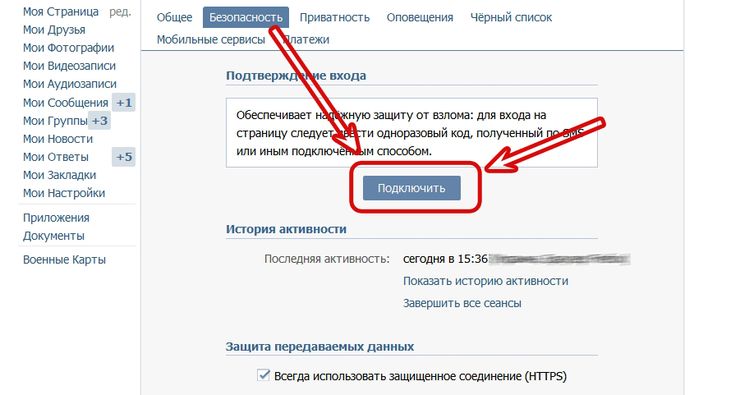
Создать страницу
Есть два разных способа создать страницу на Facebook. Вот один из способов. Кредит: скриншот: facebook
А вот и по-другому. Кредит: скриншот: facebook
Существует два способа создать новую страницу с домашней страницы Facebook. Первый вариант — щелкнуть меню рядом со значком вашего профиля в правом верхнем углу экрана, а затем переключиться на «Страница» в разделе «Создать». Второй вариант — нажать «Страницы» в раскрывающемся меню слева, и вы попадете на страницу со списком всех ваших страниц. Здесь вы можете нажать «Создать новую страницу».
Введите информацию о своей компании
Это, пожалуй, самый важный шаг в создании бизнес-страницы на Facebook. Кредит: скриншот: facebook
Настало время блистать! В левой части следующего экрана введите название своей страницы, выберите категорию и напишите описание. Все это должно быть точной информацией для вашего бизнеса, чтобы упростить поиск вашей страницы. Название вашей страницы должно быть названием вашего бизнеса, а не чем-то еще.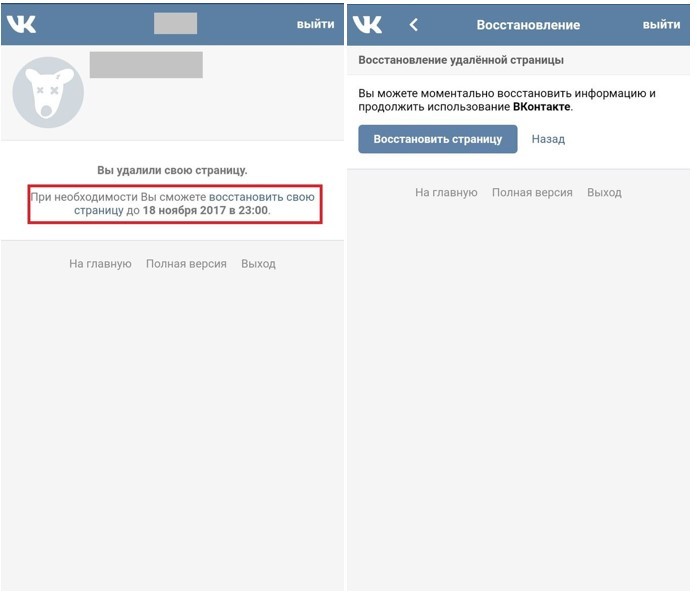


 Например, если у тебя есть доступ к привязанной почте, знание старых паролей, это может сыграть в твою пользу. Кроме того, правила пользования сайтом ВКонтакте не обязывали тебя выкладывать личное фото. Можешь использовать это как аргумент. С другой стороны, ты должен понять и позицию службы поддержки: они не могут отдать страницу, если не уверены на 100%, что ты — ее настоящий владелец. Будь краток и вежлив.
Например, если у тебя есть доступ к привязанной почте, знание старых паролей, это может сыграть в твою пользу. Кроме того, правила пользования сайтом ВКонтакте не обязывали тебя выкладывать личное фото. Можешь использовать это как аргумент. С другой стороны, ты должен понять и позицию службы поддержки: они не могут отдать страницу, если не уверены на 100%, что ты — ее настоящий владелец. Будь краток и вежлив.